excel怎么转换成word
办公过程中,我们经常会遇到需要将Excel文件转换为Word文档的情况,这样做可以方便文档的编辑和排版,也可以使得数据更加直观地呈现给读者,以下是几种将Excel转换成Word的方法:
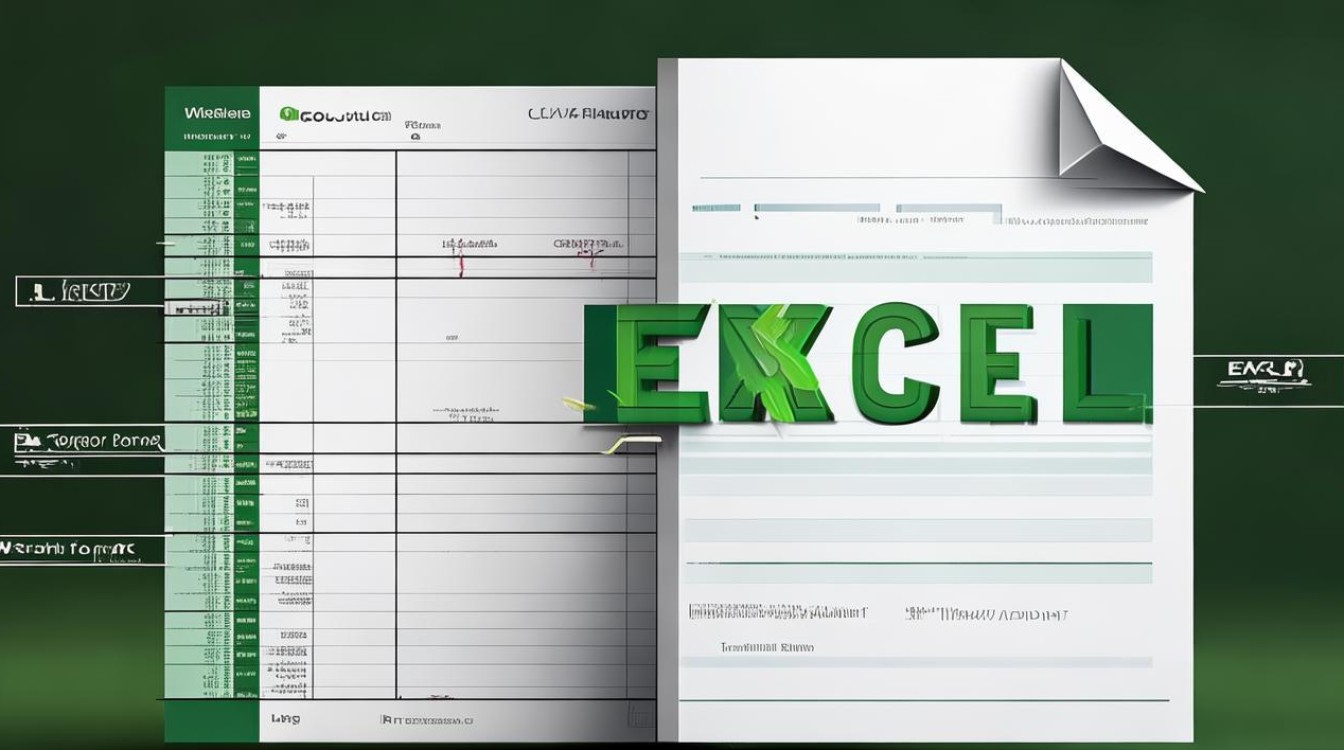
| 方法 | 操作步骤 | 适用场景 | 注意事项 |
|---|---|---|---|
| 复制粘贴法 | 打开Excel文件,选择需要转换的内容,使用快捷键Ctrl+C复制。打开Word文档,定位到插入位置,使用 Ctrl+V粘贴。根据需要调整格式和布局。 |
小规模数据转换,快速简单。 | 可能需要手动调整格式,确保内容清晰易读。 |
| 另存为PDF再转换 | 在Excel中,点击“文件”菜单,选择“另存为”,保存类型为PDF。 使用Adobe Acrobat、Smallpdf等工具将PDF转换为Word。 |
复杂数据转换,保持格式一致性。 | 转换后需检查内容完整性,可能需要手动修正格式。 |
| 使用第三方转换工具 | 选择适合的转换工具(如Able2Extract、PDFelement)。 导入Excel文件,设置转换选项,执行转换。 |
批量处理,提供更多功能和灵活性。 | 注意选择可信工具,避免文件安全问题。 |
| 使用VBA宏 | 在Excel中按Alt+F11打开VBA编辑器,编写并运行宏代码。 |
频繁转换,自动化处理。 | 需要一定的编程基础,学习成本较高。 |
| 插入对象功能 | 在Word中,点击“插入”选项卡,选择“对象”。 选择“由文件创建”,浏览并插入Excel文件。 |
保留Excel格式和功能,便于后续更新。 | 可选择“链接到文件”保持与Excel的链接。 |
| 邮件合并功能 | 在Excel中准备好数据源。 在Word中启动邮件合并,选择收件人,插入合并字段。 完成合并生成最终文档。 |
批量处理数据,高效完成任务。 | 确保数据格式一致,每列有明确标题。 |
FAQs
如何将Excel表格直接转换为Word文档?
答:最简单的方法是直接在Excel中选中需要转换的数据或表格,复制(Ctrl+C),然后在Word文档中粘贴(Ctrl+V),根据需要调整格式,比如调整表格大小、样式、边框等。
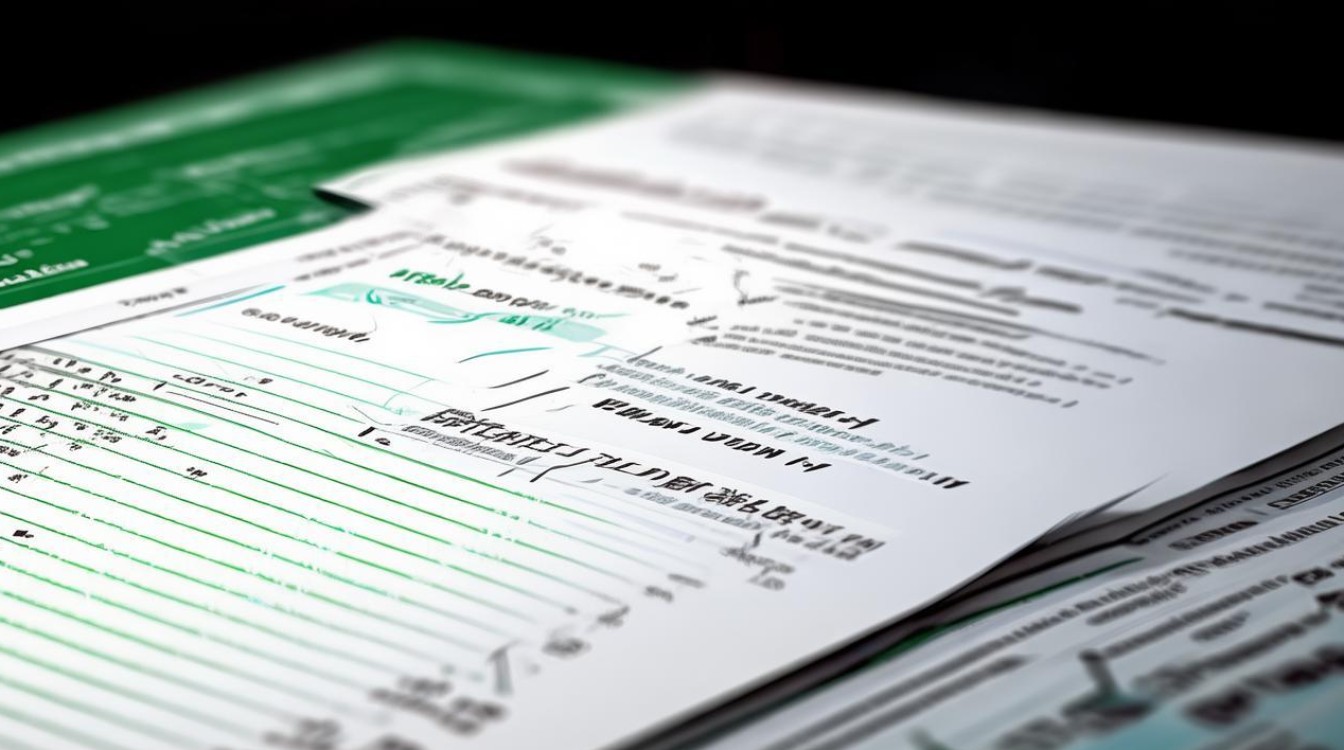
如何将Excel中的数据直接导入到Word中? 答:在Excel中选择要导入的数据,复制选定的数据,打开Word文档并定位到希望插入Excel数据的位置,在Word文档中,选择“粘贴特殊”选项,并选择
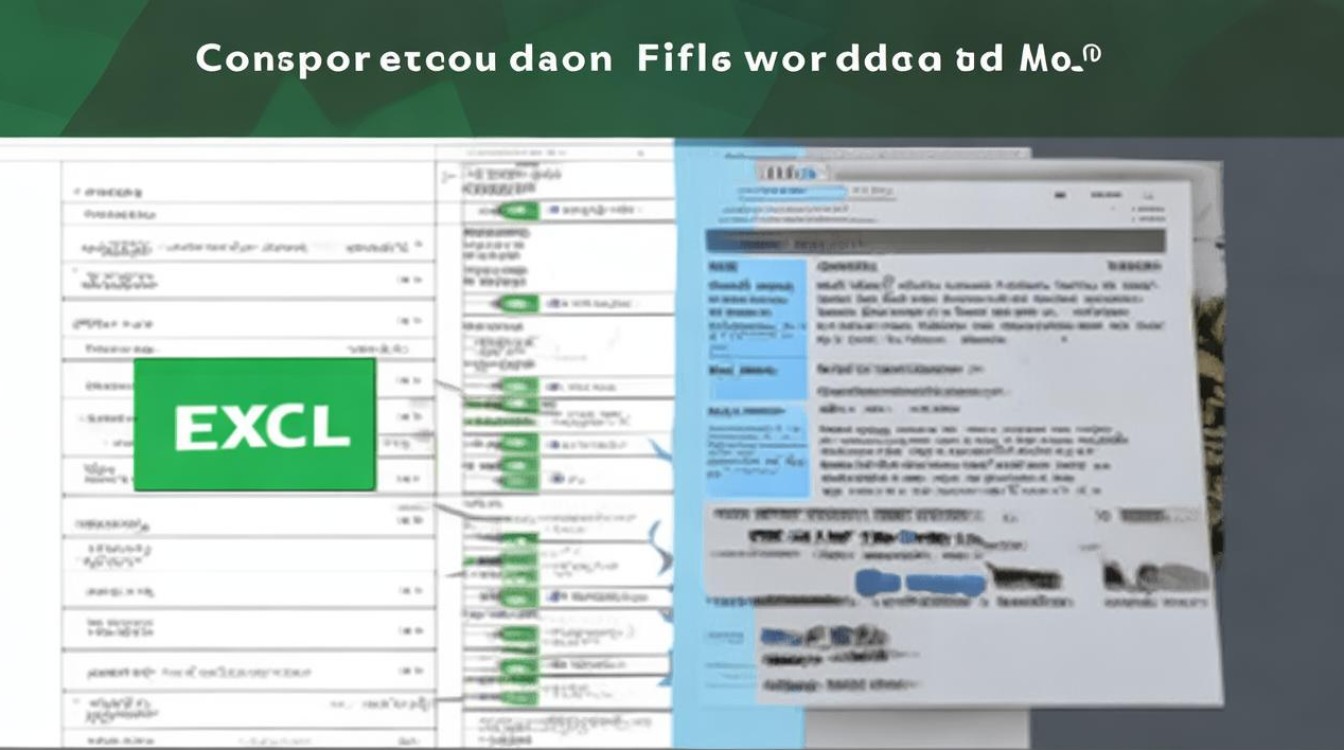
版权声明:本文由 数字独教育 发布,如需转载请注明出处。













 冀ICP备2021017634号-12
冀ICP备2021017634号-12
 冀公网安备13062802000114号
冀公网安备13062802000114号